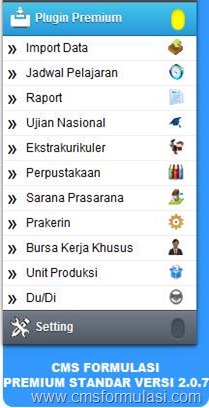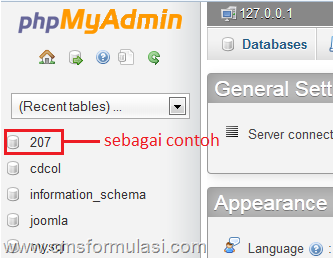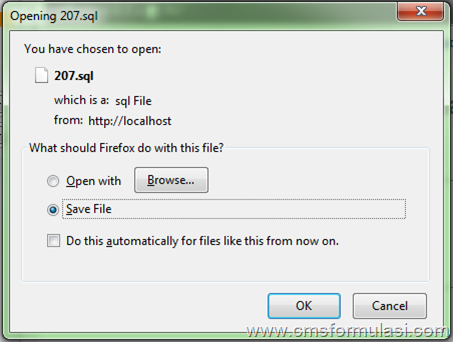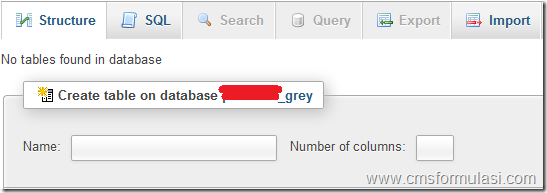Tutorial CMS Formulasi – Salah satu menu admin panel cms formulasi adalah Profil Sekolah. Secara umum, menu ini berfungsi untuk membuat profil sekolah atau madrasah.

Menu profil sekolah dalam daftar admin panel cms formulasi mempunyai manfaat yang besar. Ia berfungsi untuk menginformasikan banyak hal yang berkaitan dengan profil sekolah atau madrasah.
Jika Anda adalah admin website sekolah/madrasah yang menggunakan cms formulasi dan berkehendak untuk membuat profill sekolah maka Anda dapat menggunakan menu Profil Sekolah yang terdapat di admin panel.
Berikut ini adalah hal-hal yang dapat Anda lakukan dengan menu Profil Sekolah :
Demikianlah artikel tentang membuat profil sekolah berdasarkan daftar menu yang ada di admin panel cms formulasi.

Menu profil sekolah dalam daftar admin panel cms formulasi mempunyai manfaat yang besar. Ia berfungsi untuk menginformasikan banyak hal yang berkaitan dengan profil sekolah atau madrasah.
Jika Anda adalah admin website sekolah/madrasah yang menggunakan cms formulasi dan berkehendak untuk membuat profill sekolah maka Anda dapat menggunakan menu Profil Sekolah yang terdapat di admin panel.
Berikut ini adalah hal-hal yang dapat Anda lakukan dengan menu Profil Sekolah :
- Informasi Sekolah, meliputi : nama sekolah, tahun berdiri, jenjang, nss, npsn, telp, email, nama kepala sekolah, NIP/NIY kepala sekolah, alamat sekolah, dan ganti logo
- Lokasi Sekolah, melalui fitur ini Anda dapat meletakkan lokasi sekolah berdasarkan GMap dengan cara embed script yang diberikan oleh gmap
- Profil, di dalamnya mencakup sambutan kepala sekolah, sejarah, visi misi, sarana prasarana, struktur organisasi, prestasi, ektra kurikuler dan osis
- Agenda, berfungsi untuk meinginformasikan agenda kegiatan sekolah/madrasah
- Pengumuman, berfungsi untuk menyampaikan pengumuman kepada peserta didik atau orang tua/wali maupun masyarakat secara luas.
Demikianlah artikel tentang membuat profil sekolah berdasarkan daftar menu yang ada di admin panel cms formulasi.